バックアップに関して(2019)
この記事内の目次
「バックアップどうしてます?」という話題が出たので、まとめてみました。
ファイル単位(1)手動でのバックアップ
IllustratorやInDesignのファイルは、突然開けなくなることがあるため、次のようなタイミングで「doc-v1.indd」「doc-v2.indd」のようにバージョン番号を付けて別名保存を行っていきます。
- 日付が変わって作業再開
- 休憩後に作業再開
- ちょっとした区切り
ファイル単位(2)自動バックアップ
ForeverSave 2を使って、10分おきに自動バックアップを行っています。
つまり、「doc-v2.indd」が時間差で量産されていくイメージ。
ワークファイル
正確にはドライブではないのですが、すべてのワークファイルはDropboxに集約しています。
出先での仕事することが多いため、スマートシンクは使わず、選択型同期を基本に。
- スマート シンクで制限なく自由に作業
- スマート シンク – Dropbox ヘルプ
- Dropbox スマートシンクを「オンラインのみ」で始めると、どのように同期しますか? | サポートFAQ(よくある質問) | 株式会社Too
- 選択型同期に関する一般的な問題を解決する – Dropbox ヘルプ
- 選択型同期の利用方法 – Dropbox ヘルプ
Dropbox活用:環境設定ファイル
各アプリケーションの環境設定ファイルは、Dropbox内の「sync-setting」内に格納し、シンボリックリンクを所定の場所に配置しています。
これによって、複数のマシンで作業してしても、常に各アプリの環境設定は常に最新に保たれます。
Dropbox活用:
「ダウンロード」「デスクトップ」「ピクチャ」「ミュージック」などの各フォルダもそのシンボリックリンクをDropbox内に置くことでバックアップされます。
外付けドライブ
半年に一回のクリーンインストールなどのタイミングで、Dropboxフォルダーごとバックアップします。
その際には、Carbon Copy Clonerが速くで確実。
やらないこと
あくまでも個人的な意見ですが…
Illustratorの自動保存とデータの復元:信頼できない
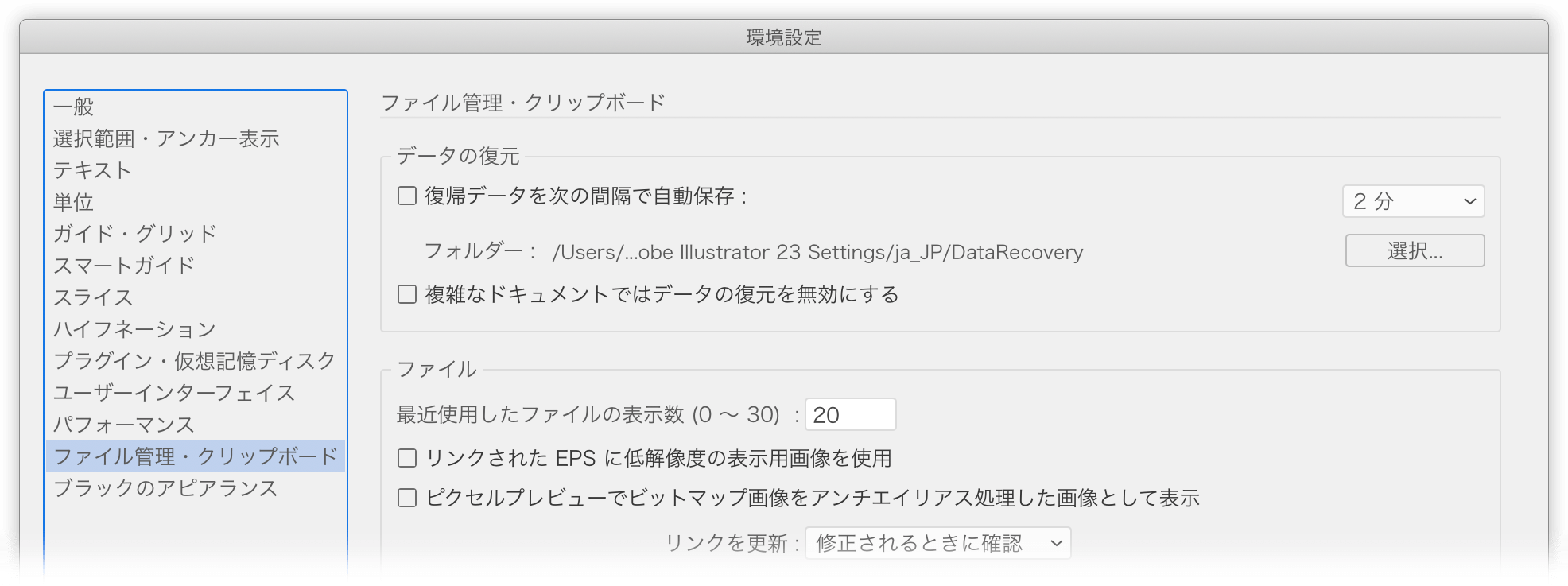
iCloudやCreative Cloud FilesをDropboxのように使うこと:アップルとアドビのサーバーソリューションは信用しない方がいい
- Time Machine:重い
- Google ドライブ:いろいろ不可解。Finderとの統合機能がない
- Dropboxのスマートシンク:「必要なときのみ、ダウンロードし、実ファイルをローカルにおかない」というもの。リンク命のデータ作りを行うDTP系には向いていない。さらに、回線環境が安定しない出先での作業が多い場合には適していない

